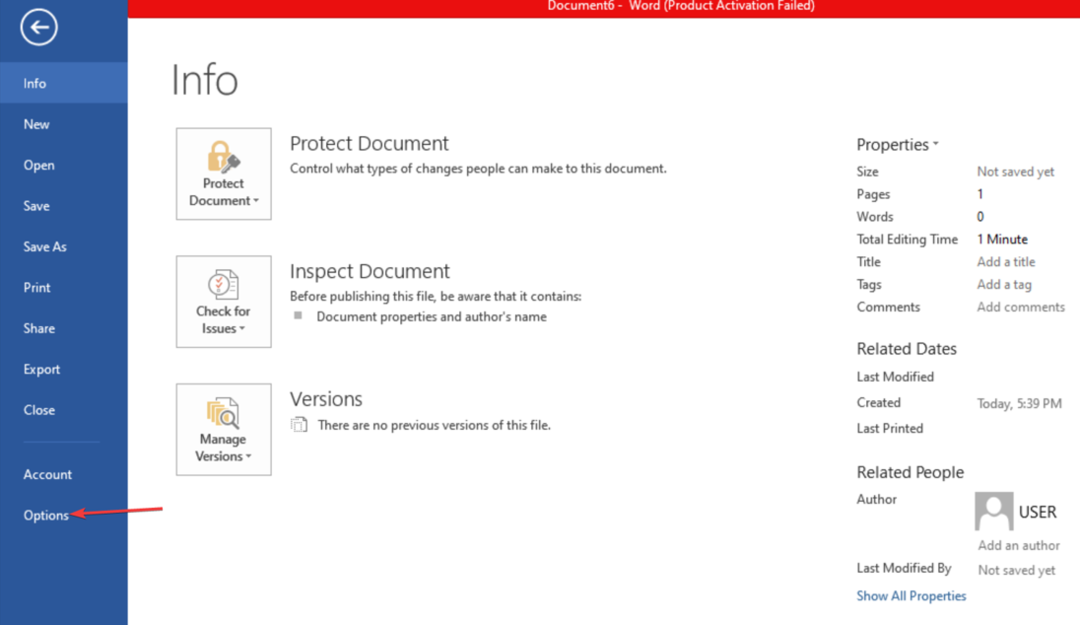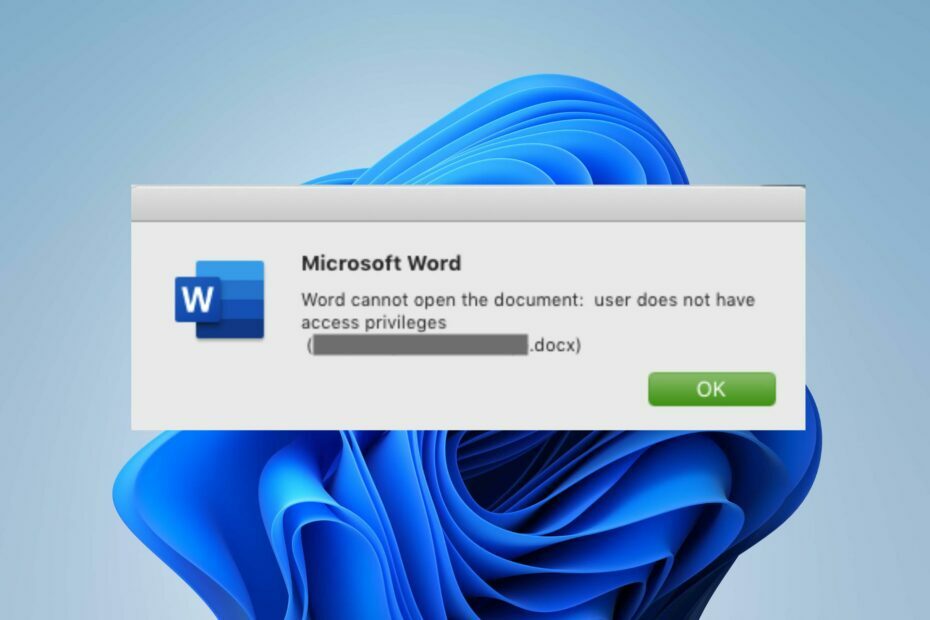Vai vēlaties uzzināt, kā jūs varat ātri un viegli ģenerēt nejaušu tekstu savā Word dokumentā dažādiem mērķiem? Apnicis visu laiku kopēt un ielīmēt tekstu no citur? Kā būtu, ja tu nospiedīsi Ievadiet atslēga un Word uzreiz ģenerētu nejaušu tekstu? Izklausās forši? Tad esiet gatavs sagaidīt savas dzīves pārsteigumu.
Lasiet tālāk, lai uzzinātu vienu lielisku Word triku, kas ietaupīs daudz laika. Ceru, ka jums patiks lasīt rakstu!
Satura rādītājs
1. sadaļa: ģenerējiet nejaušu tekstu, izmantojot Rand() formulu
The rands () formulas funkciju var izmantot, lai viegli ģenerētu nejaušu tekstu jūsu Word dokumentā. Apskatīsim, kā to var izdarīt.
Rand() funkcija bez argumentiem
Ja rands () funkcija tiek izsaukta bez argumentiem iekavās, tad pēc noklusējuma, 5 rindkopas ar 3 teikumiem katrs tiktu ģenerēts.
REKLĀMA
1. darbība: atveriet Word dokumentu un vienkārši kopēt un ielīmēt šādu formulu.
=rand()
Nospiediet uz Ievadiet taustiņu, kad esat ielīmējis formulu.
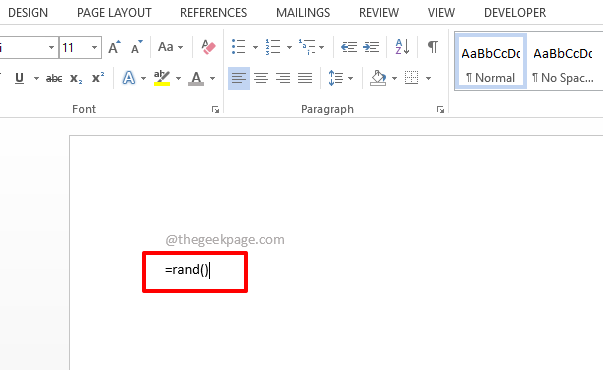
2. darbība: Tieši tā. Jūsu nejaušais teksts tagad ir veiksmīgi ģenerēts. Tā kā jūs iekšā nesniedzāt nekādus argumentus rands () funkcija pēc noklusējuma, 5 rindkopas tika ģenerēti, ar 3 teikumi katrs.
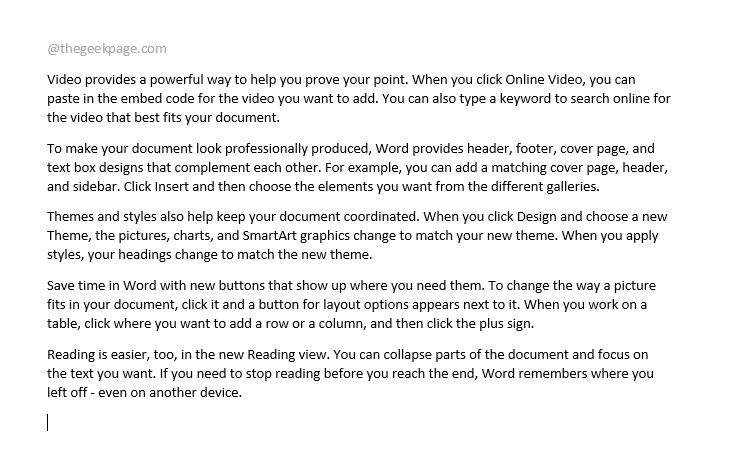
Rand() funkcija ar argumentiem
Ja jums ir jāģenerē noteikts rindkopu skaits un vēlaties, lai katrā rindkopā būtu noteikts teikumu skaits, varat norādīt, ka argumentu sarakstā rands () funkciju.
1. darbība: Tāpat kā iepriekš, kopēt un ielīmēt šo formulu savā Word dokumentā.
=rand (2,8)
2 apzīmē punktu skaitu un 8 apzīmē teikumu skaits katrā rindkopā. Ja jums ir vajadzīgas 3 rindkopas un 2 teikumi katrā, tad jūsu rand funkcijai vajadzētu būt =rand (3,2).
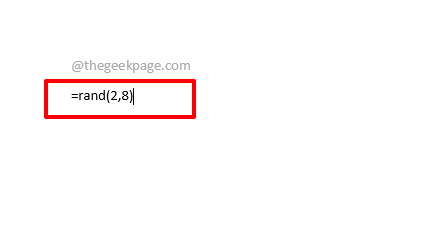
2. darbība: Kad esat nospiedis Ievadiet taustiņu, jūs varat redzēt, ka jums ir veiksmīgi ģenerētas 2 rindkopas ar 8 teikumiem katrā.
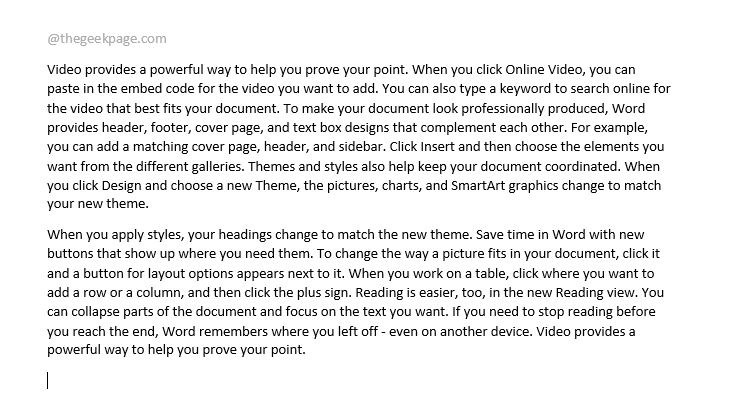
2. sadaļa: ģenerējiet nejaušu tekstu, izmantojot formulu Lorem()
Ja nejauša teksta vietā ir jāģenerē klasiskais lorem teksts, varat izmantot lorem formulas funkciju.
1. darbība: Vienkārši kopēt un ielīmēt šo formulu savā Word dokumentā.
=lorem(, )
Piezīme: Atcerieties nomainīt ar vēlamo rindkopu skaitu un ar vajadzīgo teikumu skaitu katrā rindkopā. Vai arī, ja jums ir piemērots standarta iestatījums, kas ir 5 rindkopas ar 3 teikumiem katrā, varat vienkārši izmantot =lorem() formulas funkcija.
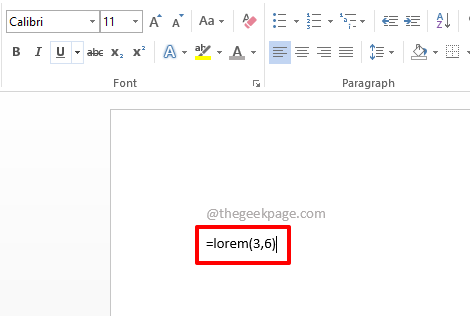
2. darbība: Sitiens Ievadiet atslēga ģenerētu lorem tekstu jūsu dokumentā.

3. sadaļa: ģenerējiet nejaušu tekstu, izmantojot Rand.old() formulu
Mēs visi atceramies pangrammu Ātra brūnā lapsa lec pāri slinkajam sunim. Ja vēlaties, lai šis teksts tiktu ģenerēts, varat izmantot rand.old() funkciju.
1. darbība: vai nu ierakstiet vai kopēt un ielīmēt šādu formulu.
=rand.old(, )
Piezīme: Aizvietot ar vēlamo rindkopu skaitu un ar vajadzīgo teikumu skaitu katrā rindkopā.
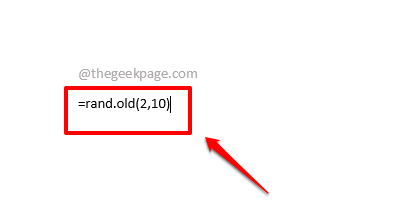
2. darbība: Nospiediet Ievadiet atslēga un redzēt burvju pats!
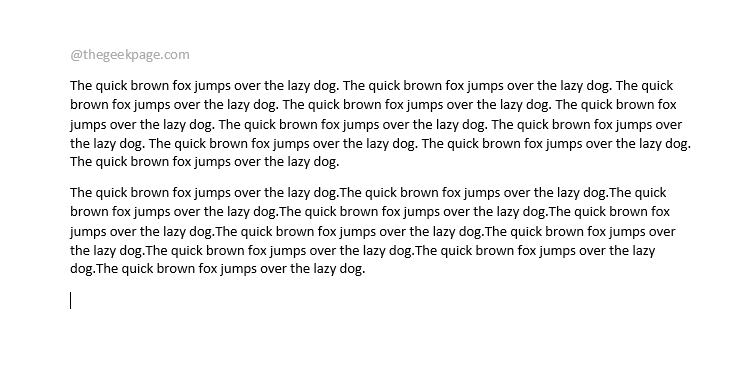
Lūdzu, pastāstiet mums komentāru sadaļā, vai pēc mūsu raksta varētu veiksmīgi ģenerēt nejaušu tekstu.
1. darbība — Lejupielādējiet Restoro datora labošanas rīku no šejienes
2. darbība - Noklikšķiniet uz Sākt skenēšanu, lai automātiski atrastu un labotu jebkuru datora problēmu.